Правильное знание пароля от роутера является важным аспектом для управления и настройки домашней сети. Если у вас возникла необходимость узнать пароль роутера на компьютере, то этот пошаговый руководство поможет вам восстановить доступ к настройкам роутера.
Первый способ, который мы рассмотрим, это использование стандартного логина и пароля. В большинстве случаев, роутеры поставляются с предустановленными значениями, которые можно найти в документации или на самом роутере. Обычно, логином является "admin", а пароль может быть написан на нижней стороне роутера или в мануале. Если вы нигде не можете найти эти данные, попробуйте ввести комбинацию "admin/admin", "admin/password" или "admin/1234". Эти комбинации являются стандартными для большинства моделей роутеров.
Если стандартные логин и пароль не сработали, у вас есть еще один способ получить доступ к настройкам роутера. Вам понадобится знать IP-адрес роутера. Чтобы его узнать, откройте командную строку (нажмите клавиши Win + R, введите cmd и нажмите Enter) и введите команду ipconfig. В результате вы увидите список IP-адресов. Найдите строку с названием "Default Gateway" - это и есть IP-адрес вашего роутера.
Скопируйте IP-адрес роутера и введите его в адресную строку вашего любимого браузера. Нажмите Enter и вы увидите страницу входа в настройки роутера. Здесь вам потребуется ввести логин и пароль для аутентификации. Часто, производители роутеров указывают общие логины и пароли на этой странице. Если вы снова не можете найти правильные данные, попробуйте заглянуть в документацию от производителя или в Интернет-форумы, где пользователи обмениваются подобной информацией.
Надеюсь, что эта подробная инструкция помогла вам узнать пароль роутера на компьютере. Помните, что настроить пароль для роутера - это очень важно с точки зрения безопасности вашей домашней сети. Не забывайте регулярно обновлять пароль, чтобы предотвратить несанкционированный доступ к вашей сети.
Как узнать пароль роутера

Узнать пароль роутера можно следуя нижеприведенным шагам:
- Первым делом, запустите веб-браузер на своем компьютере.
- В адресной строке браузера введите IP-адрес роутера. Обычно он выглядит как "192.168.0.1" или "192.168.1.1". Если вы не знаете IP-адрес роутера, то можно его найти, зайдя в сетевые настройки компьютера или обратившись к документации роутера.
- После ввода IP-адреса роутера нажмите клавишу Enter на клавиатуре.
- Откроется страница аутентификации роутера. Введите логин и пароль. Если вы их забыли, то попробуйте использовать стандартные учетные данные. Обычно это "admin" в обеих полях, но также могут быть другие комбинации. Информацию о стандартных учетных данных можно найти в документации роутера.
- После успешной авторизации вы попадете на страницу настроек роутера. Здесь вы можете изменить пароль на один, который будет легче запомнить, или оставить его без изменений.
После завершения этих шагов, у вас будет доступ к настройкам роутера и возможность узнать или изменить его пароль.
Подготовка перед началом

Перед тем как начать поиск пароля роутера на компьютере, нужно выполнить несколько предварительных шагов:
- Убедитесь в том, что у вас есть доступ к компьютеру, подключенному к той же сети, что и роутер.
- Обновите операционную систему компьютера до последней версии. Это поможет избежать проблем со совместимостью и обеспечит более надежную работу программы поиска пароля.
- Убедитесь, что у вас есть программа для поиска и восстановления паролей. Вы можете найти такую программу в Интернете, загрузить и установить её на компьютер.
- Уточните модель и производителя вашего роутера. Чтобы узнать модель роутера, обратите внимание на его корпусе или проведите поиск в настройках роутера. Обычно название модели указывается на этикетке на задней панели роутера.
После выполнения этих шагов вы будете готовы начать поиск пароля роутера на компьютере. Перейдите к следующему разделу для получения подробной инструкции.
Шаги по нахождению пароля роутера
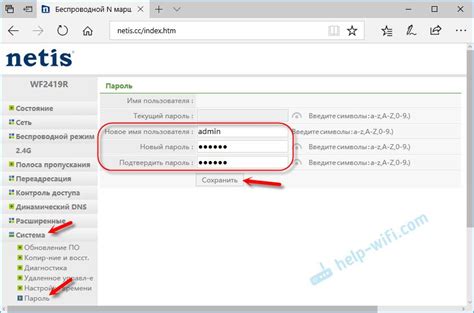
Шаг 1: Подключите ваш компьютер к роутеру через Ethernet-кабель или Wi-Fi.
Шаг 2: Откройте браузер на вашем компьютере и введите IP-адрес роутера в адресной строке (обычно это 192.168.0.1 или 192.168.1.1).
Шаг 3: Нажмите клавишу Enter, чтобы перейти на страницу входа в роутер.
Шаг 4: Возможно, вы будете перенаправлены на страницу входа, где нужно будет ввести имя пользователя и пароль. Попробуйте ввести "admin" в оба поля, иногда это стандартные учетные данные для доступа к роутеру.
Шаг 5: Если введенные учетные данные не действительны, попробуйте найти стандартные логин и пароль для вашей модели роутера в инструкции или на задней панели роутера.
Шаг 6: Если стандартные учетные данные не подходят, проверьте, не изменили ли вы их ранее. Если вы не можете вспомнить измененные данные, попробуйте сбросить настройки роутера к заводским значениям (обычно есть кнопка сброса на задней панели роутера).
Шаг 7: Если все остальные методы не сработали, обратитесь к поставщику услуг интернета или производителю роутера для получения дополнительной помощи по восстановлению пароля.